Yorumlar aracılığıyla kullanıcı etkileşimi oluşturmak her WordPress sitesi için çok önemlidir. Kitlenizle etkileşim kurmak güven oluşturmanıza, soruları yanıtlamanıza ve değerli geri bildirimlere yanıt vermenize yardımcı olur.
Ancak siteniz büyüdükçe yorumları yönetmek daha zor hale gelir. Cevaplanmayan yorumlar birikebilir ve kullanıcı etkileşimlerini takip etmek zorlaşabilir. Bu da sitenizin daha az ilgi çekici hale gelmesine ve ziyaretçilerin kendilerini göz ardı edilmiş hissetmesine neden olabilir.
Neyse ki, cevaplanmamış yorumları filtreleyebilmek, hangilerinin yakında yanıtlanması gerektiğini tespit etmeyi kolaylaştırıyor. Test ettiğimiz eklentiler arasında Thrive Comments, bunu doğrudan yorum moderasyon panosundan yapabilmesiyle öne çıktı.
Bu makalede, WordPress’te cevaplanmamış yorumları yönetici tarafından nasıl filtreleyeceğinizi göstereceğiz.
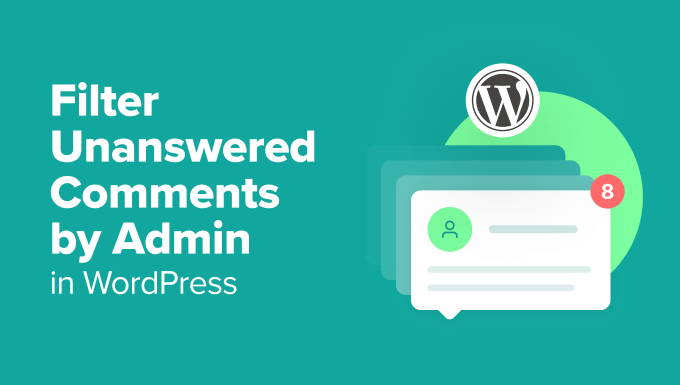
WordPress’te Yönetici Tarafından Cevaplanmamış Yorumları Neden Filtrelersiniz?
Cevaplanmamış yorumları takip etmek, WordPress sitenizde bir topluluk oluşturmak için önemlidir.
Kullanıcılar yorum bıraktıklarında veya soru sorduklarında bir yanıt beklerler. Yorumları cevapsız kalırsa, siteniz daha az aktif hissedebilir ve hatta ziyaretçileri geri çevirebilir.
Cevaplanmamış yorumların yönetici tarafından filtrelenmesinin neden yararlı olduğunu açıklayalım:
- Düzenli olmanızı sağlar: Dikkat edilmesi gereken yorumları kolayca bulun ve yanıtlayın.
- Etkileşimi artırır: Kullanıcılara girdilerinin önemli olduğunu göstererek daha fazla etkileşimi teşvik eder.
- Güven oluşturur: Ziyaretçiler, soruları veya geri bildirimleri kabul edildiğinde kendilerini değerli hissederler.
- Aktif tartışmaları teşvik eder: Hızlı yanıt vermek konuşmaların devam etmesini sağlayabilir ve daha fazla katılım çekebilir.
Bunu akılda tutarak, cevaplanmamış yorumları filtrelemek, kitlenizi önemsediğinizi göstermenin ve sitenizde daha etkileşimli bir deneyim yaratmanın basit bir yoludur.
Cevaplanmamış Yorumlar Yönetici Tarafından Nasıl Filtrelenir
Hiçbir yorumun fark edilmediğinden emin olmak için, cevaplanmamış yorumları bulmanın ve onlara hızlı bir şekilde yanıt vermenin kolay bir yolunu isteyeceksiniz.
Thrive Comments, Yorum Moderasyonu panosu aracılığıyla bunu yapmanın kolay bir yolunu sunar. Sonraki bölümlerde, cevaplanmamış yorumları yöneticiye göre nasıl filtreleyeceğinizi adım adım göstereceğiz:
Hazır mısınız? Hadi başlayalım.
Adım 1. Thrive Comments Eklentisini Kurun ve Etkinleştirin
Yapmanız gereken ilk şey Thrive Comments eklentisini yüklemek ve etkinleştirmektir.
Thrive Comments, Thrive Suite’in bir parçası olduğu için Thrive Themes web sitesinde bir hesap oluşturmanız gerekir.
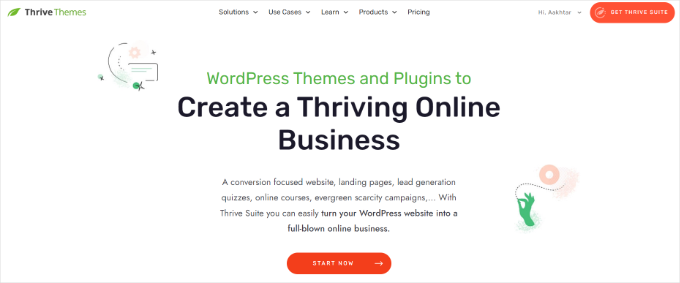
Bir hesap oluşturduktan sonra Thrive Themes hesap kontrol panelinize ulaşırsınız.
Buradan Thrive Product Manager eklentisini indirelim. Bağlantıya tıklamanız yeterlidir ve indirme işlemi hemen başlayacaktır.

Bir sonraki adım Thrive Product Manager zip dosyasını WordPress sitenize yüklemektir.
Bunu yapmak için, kontrol panelinizden Eklentiler ” Yeni Eklenti Ekle bölümüne gidebilirsiniz. Bundan sonra, ‘Eklenti Yükle’ düğmesine tıklamak isteyeceksiniz. Yardıma ihtiyacınız varsa, WordPress eklentisi yükleme kılavuzumuza bakabilirsiniz.
Etkinleştirmenin ardından, yönetici alanınızda bir ‘Ürün Yöneticisi’ menüsü göreceksiniz. Hadi bir tıklayalım.
Bir sonraki ekranda Thrive sizden hesabınızı sitenize bağlamanızı isteyecektir. Bu yüzden devam edin ve ‘Hesabıma giriş yap’ düğmesine tıklayın.

Bağlandıktan sonra Thrive Comments’i yükleyebileceksiniz.
Thrive Dashboard’da ‘Thrive Yorumları’ bölümünü bulun ve ‘Ürünü Etkinleştir’ etiketli kutuyu işaretleyin.
Ardından, panelin en altına gidebilir ve ‘Seçili ürünleri etkinleştir (1)’ düğmesine basabilirsiniz.
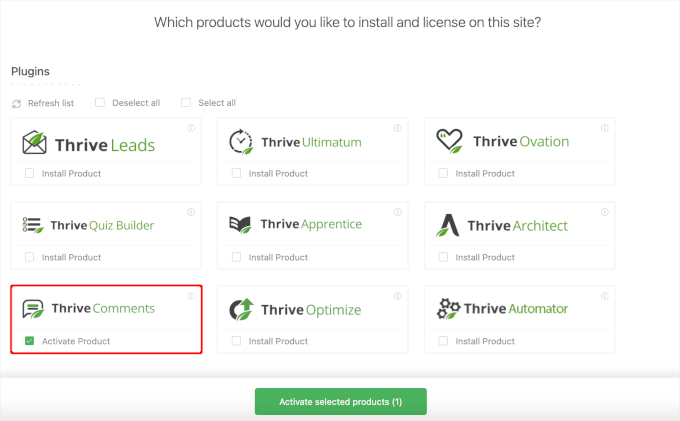
Başarılı bir kurulumdan sonra, ‘Kullanıma hazır’ şeklinde bir mesaj görüntülenecektir.
Buradan, devam etmek için ‘Thrive Temaları Panosuna Git’ düğmesine tıklayabilirsiniz.
Adım 2. Yorum Moderasyon Ayarlarını Etkinleştirin
Thrive Comments, kutudan çıkar çıkmaz çalışan yerleşik yorum moderasyonuna sahiptir. Bu adımda, yorum denetleme özelliğinin etkinleştirildiğinden emin olacağız.
İlk olarak Thrive Kontrol Paneli ‘ne gidebilir ve ‘Thrive Yorumları’na tıklayabilirsiniz. Bu sizi WordPress yorum ayarlarınızı yapılandırabileceğiniz Thrive Comments ayarları alanına götürecektir.

Bir sonraki ekranda, ‘Yorum Moderasyonu’ bölümünü bulmak için aşağı kaydırmak isteyeceksiniz. Devam edin ve bölümü genişletmek için üzerine tıklayın.
Buradan, sitenizde yorum moderasyonunun etkinleştirildiğini doğrulayabilirsiniz.
Thrive Comments, varsayılan olarak yönetici, yazar ve editörleri yorumları denetleyebilecek kullanıcılar olarak atar. Ayrıca ‘Bir yorum görünmeden önce’ bölümündeki kurallara da uyar.
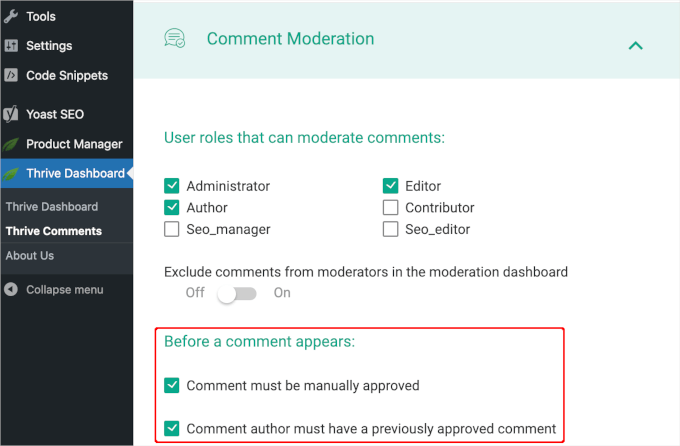
Varsayılan ayarları değiştirmek isterseniz bunu yapabilirsiniz. Thrive Themes, tüm değişiklikleri otomatik olarak kaydeder.
3. Adım Cevaplanmamış Yorumları Yöneticiye Göre Filtreleyin
Şimdi yorum moderasyonu ayarlandığına göre, cevaplanmamış yorumları nasıl filtreleyeceğimizi görelim.
İlk olarak, WordPress panonuzdan Yorumlar ” Thrive Yorum Moderasyonu bölümüne gidebilirsiniz. Bundan sonra, ‘Yanıtlanmamış’ sekmesine geçmek isteyeceksiniz.
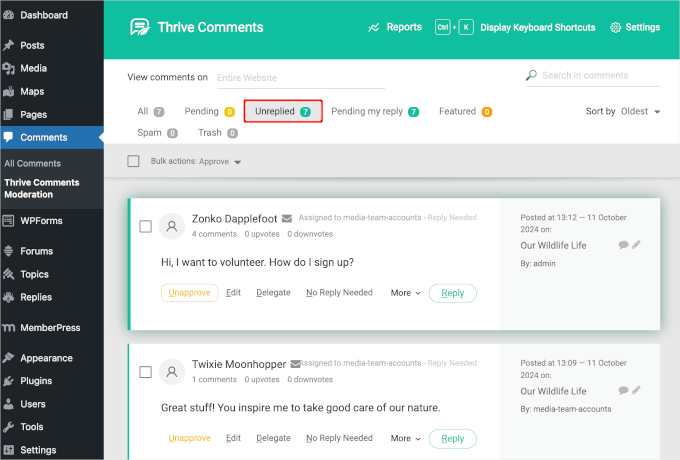
Gerekirse, yorumları en eski veya en yeniye göre düzenlemek için sıralama özelliğini de kullanabilirsiniz.
Hepsi bu kadar! Artık tüm yanıtlanmamış yorumları görebilir ve birbiri ardına yanıtlayabilirsiniz.
Video Eğitimi
Ayrıca, ücretsiz bir eklenti olan DX Unanswered Comments‘i kullanarak cevaplanmamış yorumları nasıl filtreleyeceğinizi öğrenmek için bu kullanışlı video eğitimine göz atabilirsiniz.
Not: Bu yöntemle, sitenizdeki herhangi bir kayıtlı kullanıcı yorumları yanıtlayabilir ve yanıtlandı olarak işaretleyebilir. Bu, yalnızca yönetici kullanıcının değil, herhangi bir kullanıcı rolüne sahip herhangi bir kullanıcının da yorumları yanıtlayabileceği anlamına gelir. Ardından, eklenti o yorumu cevaplanmamış olarak göstermeyi durduracaktır.
Bu eklenti işinizi görse de, lütfen en son üç WordPress güncellemesiyle test edilmediğini unutmayın. İnceledik ve hala çalışıyor, ancak performansı özel ortamınıza bağlı olabilir.
Şimdilik hepsi bu kadar. Umarız bu makale WordPress sitenizdeki cevaplanmamış yorumları filtrelemenize yardımcı olmuştur. Sırada, yazarın yorumlarının nasıl vurgulanacağı veya WordPress’te en çok yorum yapılan yazıların nasıl görüntüleneceği hakkındaki kılavuzumuza da göz atmak isteyebilirsiniz.
If you liked this article, then please subscribe to our YouTube Channel for WordPress video tutorials. You can also find us on Twitter and Facebook.





Lou
Same question as Mariska, is there any other solution you know of?
Mariska
This plugin doesn’t work anymore. Any suggestions on what to use in stead?
Sharon Jacksoon
I do not have Non-replied and non-replied top level. What verson of WP is this? I have the most up to date and only see Pending Approved Spam and Trash.
Non-replied would be great if it existed.
WPBeginner Support
You will need to install a plugin for that. Please read the article above for instructions.
Admin
WPBeginner Staff
See: how many WordPress plugins you should install on your site.
wekwa
You recommend plugins for almost every task. Some people argue that many plugins will slow down your site. Not sure then which is the best.